کاهش حجم ویدیو زمانی مورد نیاز ما میشود که بخواهیم فیلمی با کیفیت و حجم بالا را از طریق اینترنت و شبکه های اجتماعی نظیر اینستاگرام و تلگرام با دیگران به اشتراک بگزاریم.
ستاره | سرویس تکنولوژی – کاهش حجم ویدیو: همان طور که میدانید، انتشار تصاویر و فایل های ویدیویی در اینترنت و شبکه های اجتماعی با حجم بالا هم هزینه ی بالایی دارد و هم زمان بر میباشد. برای همین شما باید حجم تصاویر خود را کاهش دهید تا هم در زمان و هم هزینه اینترنت صرفه جویی کنید. نرم افزار های زیادی برای اینکار وجود دارد که ما بهترین آن ها را برای شما معرفی میکنیم. با کمک این نرم افزارها شما قادرید تا تا حد زیادی فایل های مورد نظر را کاهش حجم دهید با این قابلیت که هیچ کاهش کیفیتی در آنها به وجود نیاید.

کاهش حجم ویدیو بدون افت کیفیت با Handbrake
نرم افزار Handbrake به صورت رایگان برای انواع سیستم عامل ها نظیر ویندوز و مک قابل استفاده است. این نرم افزار قابلیت های متعددی از جمله کات کردن فیلم ها ، اعمال تغییرات نظیر فیلتر های متنوع جهت تغییر کیفیت فیلم ها را در خود جای داده است.
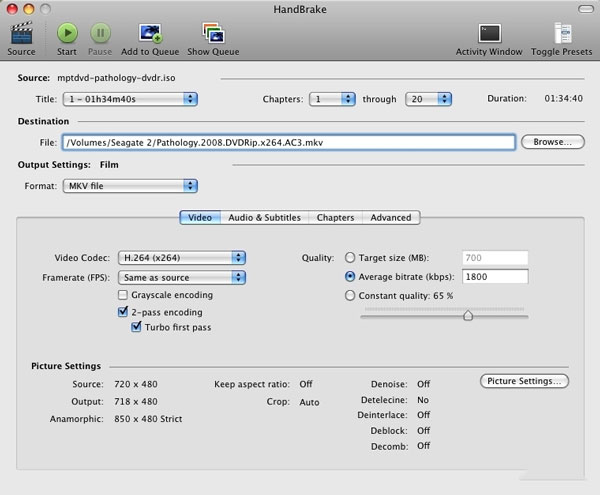
برای دانلود نرم افزار Handbrake روی گزینه روبرو کلیک کنید: دانلود نرم افزار Handbrake
نحوه ی کاهش حجم ویویو بدون افت کیفیت با استفاده از نرم افزار Handbrake :
- ویدیو دلخواه را بارگذاری کنید و سپس روی گزینه ی Open کلیک کنید.
- از بخش Destination ، محل ذخیره ی فایل را انتخاب کنید.دقت داشته باشید که حین نامگذاری فایل، از MP4 استفاده نمایید.
- در بخشی که نسبت به سایر گزینه های موجود در صفحه تیره تر است، ۵ گزینه وجود دارد: Video, Audio, Subtitles, Advanced ، Chapters. از همین بخش باید گزینه ی video را انتخاب کنید.
- سپس به بخش ( Target size (MB که زیر Quality قرار گرفته است بروید و اندازه دلخواه خود را جهت کاهش حجم انتخاب کنید. دقت داشته باشید که اندازه ای که تعیین می کنید، کمتر از نصف اندازه اصلی ویدیو نباشد. چرا که این کار سبب افت کیفیت ویدیو می شود.
- زمانی که تنظیمات گفته شده را انجام دادید، روی گزینه Start کلیک کنید تا فرآیند کاهش حجم انجام شود.
کاهش حجم ویدیو با نرم افزار Avidemux
نرم افزار Avidemux یک نرم افزار رایگان است که قابلیت هایی از جمله کات کردن فیلم ها، اعمال تغییرات نظیر فیلتر های متنوع جهت تغییر کیفیت فیلم ها را در خود جای داده است. این نرم افزار با سیستم عامل های ویندوز، مک و لینوکس سازگار است.
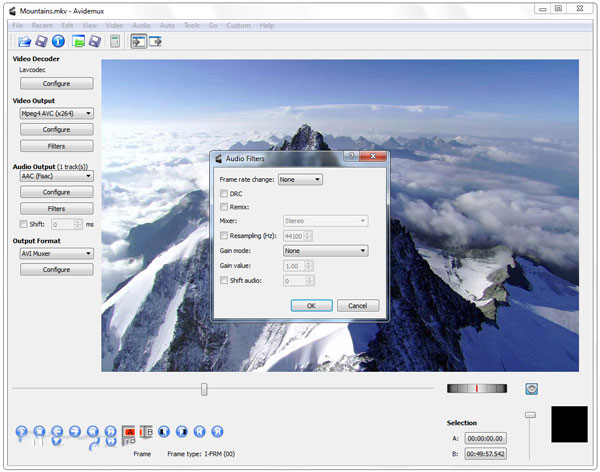
با استفاده از این نرم افزار می توان ویدیو هایی با ۸ گیگابایت را به تنها ۲۰۰ مگابایت کاهش حجم داد. اما تنظیمات ویژه ای دارد که در ادامه نحوه ی تغییر سایز را بدون افت با استفاده از این نرم افزارکیفیت می خوانید.
نحوه کار با نرم افزار Avidemux
- بعد از دانلود و نصب این نرم افزار، مراحل نصب را طی کنید. تنظیمات و چک باکس های موجود در مراحل نصب را روی حالت پیش فرض خود بگذارید.
- از منوی استارت، فایل مربوط به برنامه را باز کنید و سپس در پنجره ی باز شده، ویدیو ی مدنظر را بکشید. (روش drag and drop)
- در سمت چپ منوی برنامه سه گزینه را مشاهده می کنید: Video , Audio و Format
- به این بخش و نوع فایلی که انتخاب می کنید دقت داشته باشید. سپس با انتخاب اولین ویدیو، از طریق منوی کشویی و مطابق با شکل زیر، فرمت MPEG-4 AVC را انتخاب کنید.
- در بخش Audio ، فرمت (AAC (Faaac را از منوی آبشاری مربوطه انتخاب کنید. در قسمت آخر نیز، فرمت MP4 را انتخاب کنید.
- در بخش بالای اسکرین، به دنبال گزینه ای تحت عنوان Save Video باشید. دقت داشته باشید که با جست وجو ساده میان گزینه می توانید با کاربرد هر یک آشنا شوید.
- در نهایت باید نام ویدیو و محلی که برای ذخیره سازی در نظر دارید را مشخص کنید. نکته ی قابل توجه، درج فرمت مورد نظر بعد از نام انتخاب می باشد. به این معنا که بعد از انتخاب نام، باید فرمت mp4 را برای ویدیویی که کاهش حجم داده اید تایپ کنید.
- دقت کنید که این فرآیند بسته به حجم ویدیو و قدرت کامیپوتر شما در هنگام پردازش، زمان بر است.
کاهش حجم ویدیو در گوشی های اندرویدی
از قابلیت ها، ویژگی ها و امکانات اپلیکیشن VidTrim Pro – Video Editor اندروید:
- امکان اعمال افکت های حرفه ای و بسیار زیبا برروی کلیپ ها
- امکان تغییر فرمت فایل های ویدئویی به فرمت های دیگر
- امکان فشرده سازی فیلم های دلخواه برای کاهش حجم ان ها
- امکان اضافه کردن موسیقی های دلخواه برروی کلیپ ها
- امکان قرار دادن فریم (قاب) های بسیار زیبا برای حاشیه ی ویدئوها
- امکان تبدیل فایل های ویدئویی به فایل های صوتی MP3
- پخش فایل های ویدئویی به صورت مستقیم از طریق برنامه
- تغییر نام، حذف و انتقال فایل های ویدئویی
جمع بندی :
کاهش حجم ویدیو زمانی کاربرد دارد که قصد ارسال فیلمی که با کیفیت بالا ذخیره شده است را دارید و یا میخواهید آن را در تلگرام ارسال کنید یا در اینستاگرام به اشتراک بگذارید. به همین دلیل قبل از ارسال فیلم خود پیشنهاد می کنیم ابتدا حجم آن را کم کرده تا بعد از اشتراک گذاشتن آن با تاری و شطرنجی شدن فیلم مواجه نباشید یا نخواهید برای ارسال آن هزینه ی اینترنت زیادی پرداخت کنید. در بالا بهترین نرم افزار ها برای شما معرفی شد. اگر تجربه ی شخصی در این زمینه دارید با ما در قسمت نظرات اشتراک بگذارید.



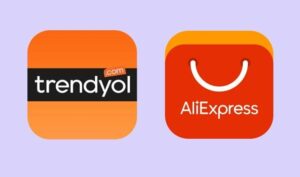
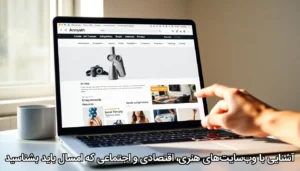












سلام در صفحه فشرده سازی و کاهش حجم ویدیو با نرم افزار Avidemux بند پنجم، در نرم افزار من AAC(faaac) نداره و به جاش دو تا گزینه AAC(FDK) و AAC(lav( داره. کدوم رو باید انتخاب کنم؟